数年間さまざまなディスク デフラグ プログラムを使用した後、私は絶対に最高の無料オプションのこのリストを作成しました。これらの推奨事項は、PC でこれらの種類のアプリを使用した私の経験に基づいています。
まだご存じない方のために説明しますが、デフラグ ソフトウェア プログラムは、コンピュータ上のファイルを構成するデータのビットを配置して、ファイルをより近くに保管します。これにより、ハードドライブがより迅速にファイルにアクセスできるようになります。
これらのプログラムのいずれかを使用する前に、すべてがどのように機能するかを知る必要はありませんが、興味がある場合は、次の詳細情報を参照してください: フラグメンテーションとデフラグとは何ですか? 。
Windows のすべてのバージョンには、このリストでランク付けした組み込みのデフラグ プログラムが含まれています。ただし、ほとんどの場合、専用のプログラムの方が適切に機能します。
このリストにはフリーウェアのみが含まれています。つまり、ただ、完全に無料のデフラグ プログラム。このリストを作成する際には確かにシェアウェアとトライアルウェアを使用しましたが、真に無料のオプションのみを選択できるように、意図的にそれらのオプションを除外しました。これらのプログラムのいずれかが課金を開始した場合は、 我々に教えてください 。
01/12スマートデフラグ
 私たちが好きなもの
私たちが好きなものスケジュールに従ってデフラグを自動的に実行します
デフラグはコンピュータの起動中に実行できます
頻繁にアクセスするファイルをドライブの高速な部分に移動できます
ポータブル版も利用可能です
デフラグの前にドライブをクリーンアップして速度を上げることができます
再起動など、デフラグ後のオプションが豊富
除外はデフラグに適用できます
一部の機能は有料でのみ使用可能です
コンピュータがアイドル状態のときは自動的にデフラグできない
セットアップにより別のプログラムのインストールが試行される可能性があります
私が Smart Defrag を最高の無料デフラグ プログラムとして第 1 位に挙げた主な理由は、自動デフラグのスケジュール設定に優れているためであり、個人的には手動で行うよりも好む方法です。また、ロックされたファイルからフラグメントを削除する起動時のデフラグ機能も高く評価しています。
Smart Defrag は、ファイルとフォルダーをデフラグ/分析から除外し、特定のファイル サイズを超えるファイルのデフラグをスキップすることもできます。
Windows のジャンク ファイルを削除する機能も含まれています。また キャッシュファイルをクリアします Windows の他の部分では、デフラグの高速化に役立つ可能性があります。
私はこのプログラムを何年にもわたって数え切れないほど使用してきましたが、費用をかけずに優れたデフラグ ユーティリティを求める人に最初にお勧めする数少ないプログラムの 1 つです。その高度なトグルは、そのようなタイプのオプションが好きな人にとって理想的です。
Windows 11、10、8、7、Vista、および XP ユーザーは、Smart Defrag をインストールして使用できます。
スマート デフラグをダウンロード 02/12デフラグラー
 私たちが好きなもの
私たちが好きなものデフラグはスケジュールに従って自動的に実行できます
再起動中にデフラグを実行できる
特定のファイルとフォルダーをデフラグできます
データをデフラグから除外できる
ファイルエクスプローラーから直接実行可能
あまり使用されていない断片化されたファイルをドライブの最後に移動できます
追加のオプションをすべて扱いたくない場合は、混乱するかもしれません
アイドル状態のデフラグはサポートされていません
2018年以降更新はありません
Piriform の Defraggler ツールは、間違いなく最高の無料デフラグ ソフトウェア プログラムの 1 つです。データをデフラグしたり、内部または外部ドライブの空き領域だけをデフラグしたりできます。特定のファイルまたはフォルダーをデフラグするオプションもありますが、それ以上のことはできません。
このプログラムは、起動時のデフラグの実行、ドライブのエラーのチェック、デフラグの前にごみ箱を空にする、デフラグから特定のファイルを除外する、アイドル デフラグを実行する、速度を上げるために使用頻度の低いファイルを選択的にドライブの最後に移動することもできます。ディスクアクセスをアップします。
開発者がこのアプリをもっと頻繁に更新して新機能を追加してほしいと思っていますが、Windows 11 では依然として問題なく機能します。Windows 10、8、7、Vista、XP でも使用できます。
デフラグラーをダウンロードPiriform という会社に聞き覚えがある方は、同社の非常に人気のある無料の CCleaner (システム クリーニング) または Recuva (データ回復) ソフトウェアをすでにご存知かもしれません。
03/12ディスクの高速化
 私たちが好きなもの
私たちが好きなもの調整できる多数のデフラグ設定
コンピューターがアイドル状態のときにデフラグできる
デフラグされないように除外を設定できます
コンピューターの起動中にデフラグを実行できます
頻繁に使用しないファイルはディスクの遅い部分に移動できます
デフラグスケジュールを設定できます
ファイル/フォルダーのデフラグを容易にするためにエクスプローラーに統合されません。
セットアップ中に別のプログラムをインストールしようとする可能性があります
Disk SpeedUp は、ハード ドライブ全体だけでなく、個々のファイルやフォルダーもデフラグできます。早速ですが、このプログラムを使用して気に入った点の 1 つは、PC が一定時間アイドル状態になったときに自動デフラグを実行できることです。
このプログラムには非常に特殊な設定があります。たとえば、ファイルに 10 MB 未満のフラグメントが含まれている場合、3 つ以上のフラグメントが含まれている場合、および 150 MB より大きいファイルがある場合は、デフラグを無効にすることができます。これらの値はすべてカスタマイズできます。
また、このツールを設定して、大きなファイル、未使用のファイル、または特定の形式のファイルをドライブの最後に自動的に移動し、一般的に使用される小さなファイルをドライブの最後に移動するようにすることもできます。始まり、アクセス時間が改善されることを願っています。これは非常にスマートですが、これを実行した後のパフォーマンスの向上には必ずしも気づきませんでした。ただし、経験は異なる可能性があります。
上記に加えて、Disk SpeedUp では、システム全体のデフラグからファイルとフォルダーを除外し、起動時デフラグを実行し、デフラグ完了時にコンピューターの電源を切り、毎日/毎週 1 つ以上のドライブでデフラグ/最適化を実行できます。 /月間スケジュール。
このプログラムは、Windows 11、10、8、7、Vista、XP 用に設計されています。
ダウンロードディスクの高速化Disk SpeedUp はセットアップ中に他の Glarysoft プログラムのインストールを試みる場合がありますが、不要なプログラムのチェックを簡単に解除できます。
04/12ディスクデフラグツール
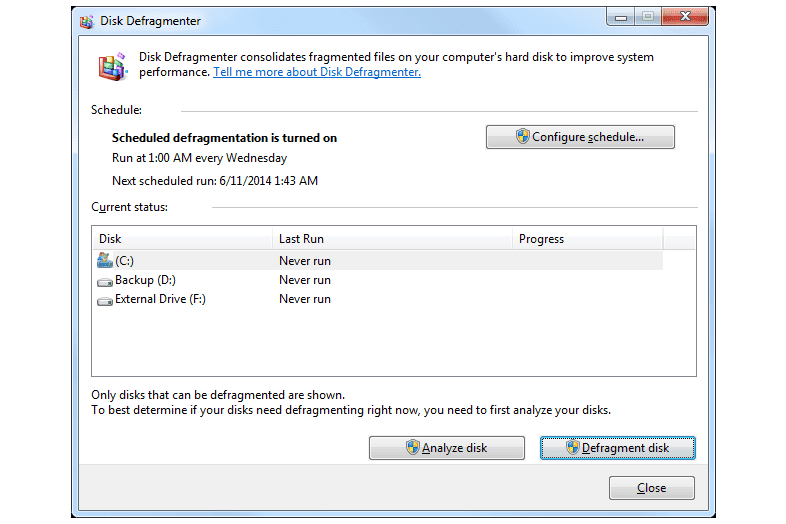
ディスクデフラグツール。
私たちが好きなものWindows に組み込まれています。インストールは必要ありません
使いやすい
スケジュールに従ってデフラグを実行できます
内部ドライブと外部ドライブのデフラグ
ロックされたファイルをデフラグできない (つまり、起動時のデフラグ オプションがない)
プログラムの検索方法は、Windows のバージョンによって異なります。
ディスク デフラグ ツールは Windows にすでに存在しているため、それを開くだけで使用できます。スケジュールを設定し、内蔵ハードドライブと外付けハードドライブの両方をデフラグできます。
このリストにある他のデフラグ プログラムの多くには、起動時のデフラグや最適化機能など、このプログラムよりも多くの利点があります。ただし、Microsoft のプログラムは依然として間違いなく有用であり、使用できるという追加の利点もあります。今すぐ何かをダウンロードしてインストールする必要はありません。
これを見つけるには、コンピュータで検索してください デフラグ 、または実行します。 dfrgui [実行]ダイアログ ボックスからコマンドを実行します。
ページデフラグ Microsoftによって開発されたプログラムです シスインターナル ページング ファイルとレジストリ ハイブをデフラグできます。
05/12Auslogics ディスク デフラグ
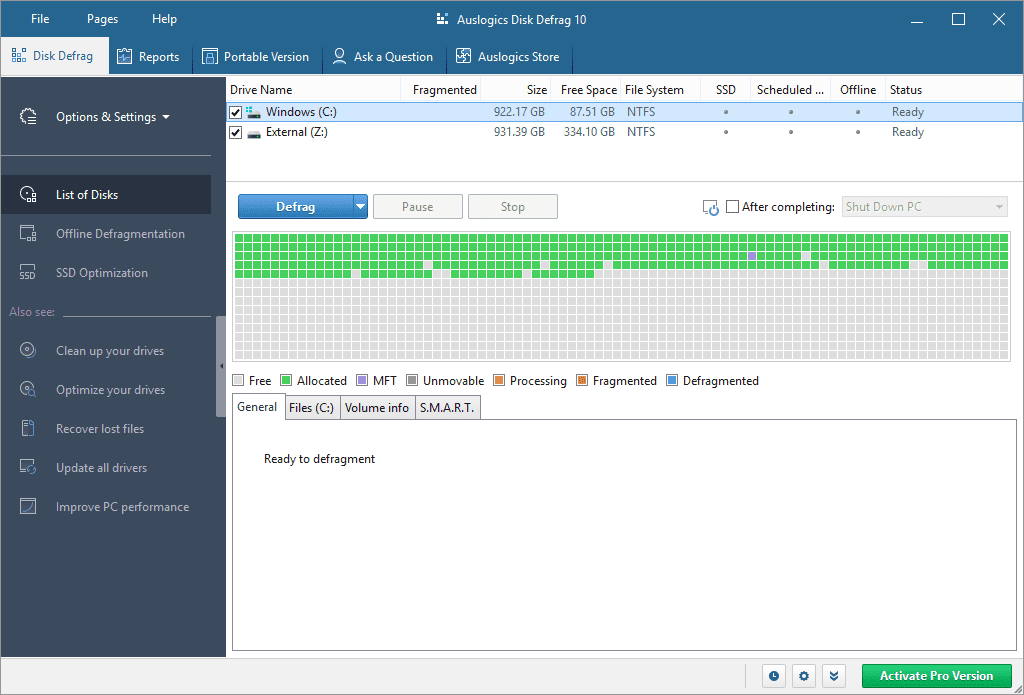 私たちが好きなもの
私たちが好きなもの個人使用および商用使用ともに無料
頻繁に更新します
ファイルとフォルダーはデフラグから除外できます
重要なシステム ファイルはドライブの高速な部分に移動できます。
広告を無効にできます
起動時のデフラグは無料では利用できません
カスタム ファイルをハード ドライブの最後に移動できません
セットアップ中にいくつかの無関係なプログラムをインストールしようとする
スケジュール調整は無料ではありません
Auslogics Disk Defrag を使用すると、通常よく使用されるファイルであるシステム ファイルをディスクのより高速な領域に移動するように構成して、起動時間と全体的なシステム パフォーマンスを向上させることができます。
これは他のプログラムがサポートしているわけではない便利な機能なので、それが必要な場合は、これが良い選択です。
ただし、いくつかのデメリットがあることを知ってください。私にとって最大の問題は、スケジュールされたデフラグをサポートしていないことです。また、Web サイトにはこれについて言及されていませんが、再起動中のデフラグは無料ユーザーに対してもロックされており、Pro バージョンの料金を支払った後にのみアクセスできます。
このプログラムは、chkdsk でドライブのエラーをチェックし、ファイル/フォルダーをデフラグから除外するためにも使用できます。
Windows 11、10、8、7 で正式にサポートされています。
Auslogics ディスク デフラグをダウンロード 06/12プランデフラグ
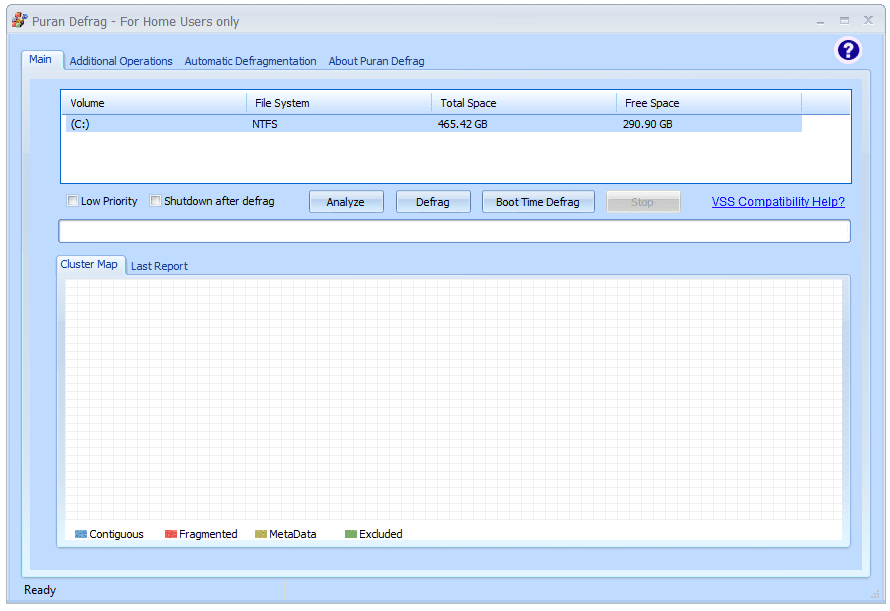
プランデフラグ。 © Puran Software
私たちが好きなものコンピューターがアイドル状態のときにデフラグできる
よく使用されるファイルをハードドライブの高速な部分に移動できる
スケジュールされたデフラグをサポート
起動時にデフラグを実行するオプションが含まれています
デフラグはファイル/フォルダーレベルから開始可能
HDDのエラーチェックも可能
断片化されたファイルをすべて表示するわけではありません (上位 10 個のみ)
ポータブルのオプションはありません
セットアップにより別のプログラムのインストールが試行される可能性があります
ドライブを分析した後の結果が読みにくい
空き領域のデフラグは手動で実行できません (スケジュールされた場合のみ)
Puran Defrag は、一般的なファイルをディスクの外側の端にインテリジェントに移動して、それらのファイルへのアクセスを高速化する、Puran Intelligent Optimizer (PIOZR) と呼ばれるカスタム オプティマイザーを備えています。
このリストの他のプログラムと同様に、このプログラムもファイル エクスプローラーの右クリック コンテキスト メニューからファイルとフォルダーをデフラグし、デフラグが起動される前にカスタム ファイル/フォルダーを削除し、ブート時デフラグを実行できます。
このプログラムの気に入っている点は、その自由度です。たとえば、数時間ごと、システムがアイドル状態になったとき、またはスクリーンセーバーの開始時に自動デフラグを実行するなど、非常に具体的なスケジュール オプションが利用可能です。
同様に、その日の最初のコンピューター起動時、週の最初、または毎月の最初のコンピューター起動時に実行するなど、起動時デフラグの特定のスケジュールを設定できます。
テスト中に気に入らなかった点の 1 つは、セットアップ中に、必要のない、または望まない追加のプログラムをインストールしようとしたことです。残念ながら、これはソフトウェアをインストールするときによく見られる一般的な方法です。幸いなことに、それらのオファーをスキップするのは簡単でした。
Windows 10、8、7、Vista、XP、Windows Server 2008、2003と互換性があると言われています。Windows 10で問題なく使用しました。
プランデフラグをダウンロード 07/12WinContig
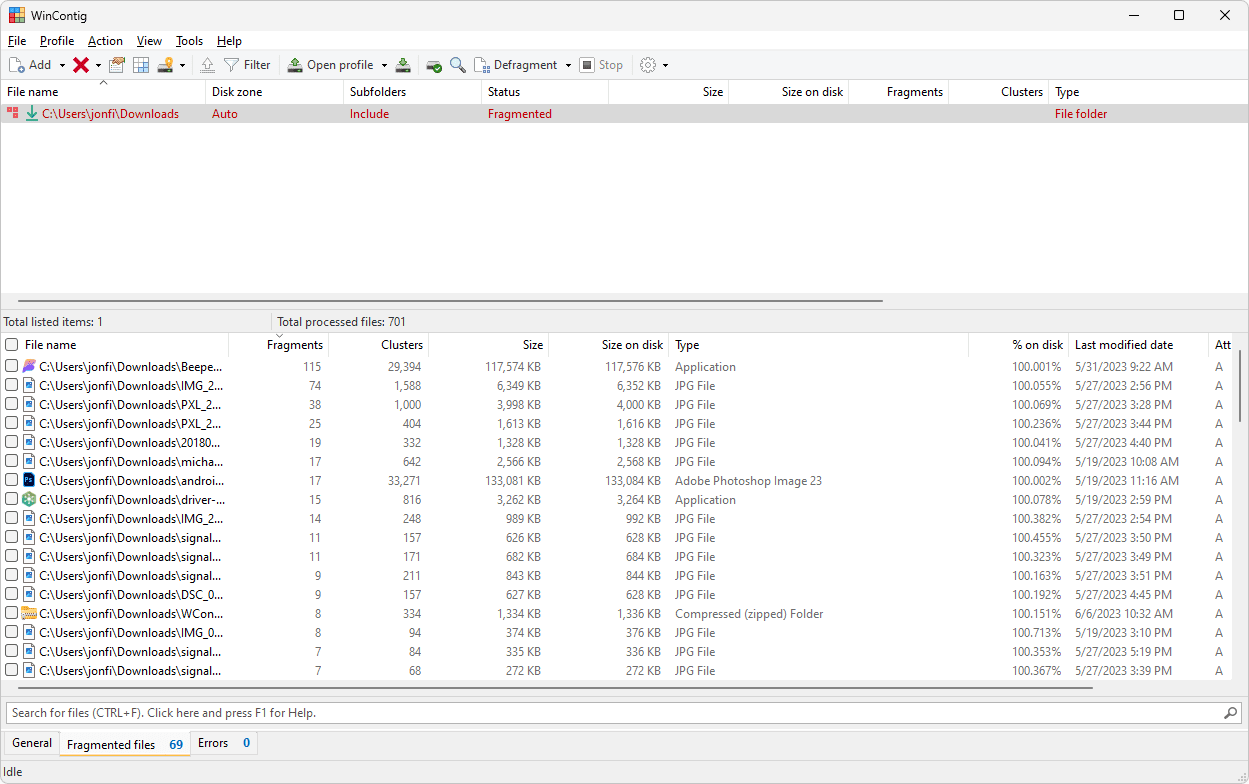 私たちが好きなもの
私たちが好きなものインストールは必要ありません
特定のファイルとフォルダーのみをデフラグする
個人使用および商用使用ともに無料
オプションのコマンドラインスイッチ
オプションがたくさんあると圧倒されるかもしれません
WinContig は、自身を「頻繁に使用され、継続的に断片化している特定のファイルを最適化するための完璧なツール」であると説明しています。これは、ドライブ全体ではなく特定のファイルをデフラグするために特別に構築されているため、他のほとんどのデフラグ ユーティリティの中でユニークであることを意味します。
このプログラムはプログラム ファイルなどの読み込み速度の向上に特化しているため、指定したファイルやフォルダーを配置するディスク ゾーンを指定する機能も含まれています。たとえば、頻繁に使用されるファイルを高速アクセス ゾーンに移動して、それらのファイルへのアクセスを高速化することができます。
断片化分析後は、断片を含むすべてのファイルのリストと各ファイルの断片化の割合が表示されます。一部のデータが再配置されないようにする場合は、除外リストも利用できます。 WinContig を使用してディスク エラーをチェックすることもできます。
私はこのプログラムが、いくつかのことだけをすばやくデフラグできる点で気に入っていますが、これらの上位のオプションほど使いやすいとは思いませんでした。もう 1 つ、ディスク ゾーン機能が実際にどれほど役立つかを検証できませんでした。
私のテストは Windows 11 で実行されましたが、このプログラムは Windows 10、Windows 8、Windows 7、および Windows Vista とも互換性があります。
WinContigをダウンロード 08/12Toolwiz スマート デフラグ

ツールウィズの SmartDefrag。 © ToolWiz ソフトウェア
私たちが好きなもの非常にシンプルで使いやすいインターフェース
断片化されたファイルの数を表示します
アーカイブをドライブの低速部分に移動して、他のファイルへのアクセスを高速化します。
スケジュールされたデフラグはサポートされていません
ドライブ全体の断片化のレベルは表示されません
何もカスタマイズできません
Windows 11/10では動作しない可能性があります
非常に使いやすく、複雑な設定やボタンに悩まされないプログラムを探しているなら、これは完璧です。
Toolwiz Smart Defrag は、迅速にインストールされ、完璧で最小限のインターフェイスを備えた小さなプログラムです。 Windows に含まれるデフォルトのデフラグ ツールよりも 10 倍高速であると主張しており、アーカイブ ファイルをドライブの別の部分に配置して、通常のファイルへのアクセスを高速化できます。
分析から断片化されたファイルの数を確認し、デフラグを非常に迅速に実行できますが、ドライブ上に存在する断片化のレベルを確認したり、後日デフラグを実行するようにスケジュールしたりすることはできません。
プログラムにボタンやその他のツールバーが満載されていないのは良いことだと思いますが、残念な場合もあります。たとえば、次のようなものがあります。ゼロカスタマイズ可能な機能。
このプログラムは正式に Windows 7、Vista、および XP で動作します。 Windows 8 でも問題なく使用できました。
Facebookでいいねを非公開にする方法Toolwiz スマート デフラグをダウンロード 09/12
ワイズケア365
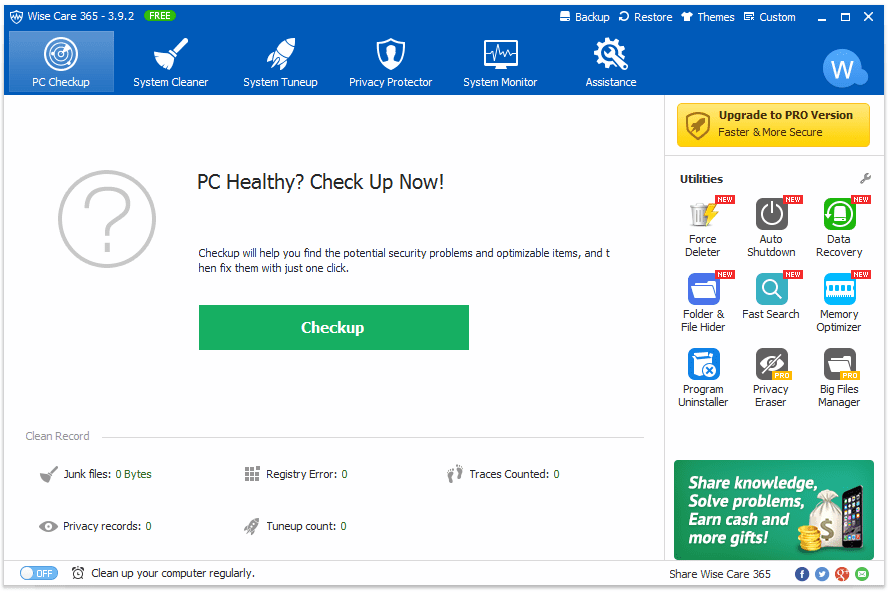
ワイズケア365。
私たちが好きなものドライブの最適化とデフラグをサポート
デフラグ終了時の自動シャットダウンを有効にできます。
ポータブルオプションもあります
あなたが好きかもしれない他のプログラムが含まれています
スケジュール通りにデフラグできない
がある多くs デフラグ ツールに加えて他のプログラムの
ロックされたファイルはデフラグされません
Wise Care 365 は、プライバシー問題やジャンク ファイルをスキャンするシステム ユーティリティのコレクションです。ツールの 1 つで、 システムチューンナップ タブは、ハードドライブのデフラグに使用されます。
デフラグするドライブを選択し、 デフラグ 、 完全な最適化 または 分析する 。デフラグの完了後に、必要に応じてコンピュータをシャットダウンできます。
デフラグのスケジュール設定は、ないこのプログラムでサポートされています。もう一つ気に入らないのは、番組内で常に表示されるフルバージョンに関する広告です。また、一部の機能とオプションはプロフェッショナル エディションでのみ利用可能です。
1 回のダウンロードに数十のミニツールを詰め込むこの種のプログラムを使いたくない場合は、このプログラムを使用しないでください。上にリンクされている私のレビューを読めば、このスイートに含まれる他のすべてのツールの包括的なリストが表示されます。私はここ何年にもわたって Wise Care 365 を何度も使用してきました。提供されるすべてのものを試してみるのは楽しいかもしれませんが、優れたデフラグ プログラムだけが必要な場合は、まったくやりすぎです。
Wise Care 365 は、Windows 11、10、8、7、Vista、XP にインストールできます。ポータブル バージョンも利用できますが、インストール可能なバージョン内から「作成」する必要があります (これについてはレビューで詳しく説明します)。
ワイズケア 365 をダウンロード 10/12O&O デフラグ無料版

O&O デフラグの無料版。 © O&O ソフトウェア
私たちが好きなものスクリーンセーバーがオンになるたびにデフラグを実行できます
断片化が低すぎる場合は、スケジュールされたデフラグを実行しないように設定できます
非常に大きなシステム復元ポイント ファイルは、他のファイルのパフォーマンスを向上させるために、ディスクの低速部分に移動されます。
非常に詳細なハードドライブレポートを作成します
Windows 11、10、または 8 では動作しません
一部の機能は無料では使用できないため、フルバージョンを購入するように求められます
ファイルをデフラグから除外できません
リムーバブルハードドライブをデフラグできない
起動中にデフラグできない
O&O Defrag Free Edition には、整理された使いやすいインターフェイスが備わっています。ドライブの最適化、断片化されたすべてのファイルのリストの表示、ドライブのエラーのチェックなど、同様のデフラグ ソフトウェアにある一般的な機能をサポートしています。
デフラグを毎週スケジュールするだけでなく、スクリーンセーバーがオンになったときに自動的にデフラグを開始するようにプログラムを構成することもできます。
オプションで、クイック設定ウィザードを使用すると、スケジュールを簡単に設定したり、ドライブをすぐに最適化したりできます。
一部の機能は有料版でのみ利用できるため、設定を有効にしようとしても、無料版を使用しているためできないと言われ、イライラすることがあります。
O&O Defrag Free Edition は、Windows 7、Vista、および XP と互換性があります。 Windows の新しいエディションで最新バージョンをテストしましたが、起動して実行できませんでした。
O&O デフラグ無料版をダウンロード 11/12ウルトラデフラグ
 私たちが好きなもの
私たちが好きなもの初心者向けに隠された高度なオプション
ハードドライブのエラーをチェックできる
内蔵ハードドライブと外付けハードドライブの両方をデフラグします
HDD 全体だけでなく、個々のファイルやフォルダーをデフラグできます。
高度な変更を行うには、構成ファイルを編集する必要があります
スケジュールされたデフラグを有効にするのは難しい
更新頻度が低い
UltraDefrag は初心者にも上級ユーザーにも同様に使用できます。誰でも使用できる共通の機能だけでなく、プログラムに特定の変更を加える必要がある場合には高度なオプションもあります。
ドライブの修復、デフラグ、最適化などの一般的な機能は、他のプログラムと同様に簡単に起動できます。ただし、作りたい場合は、変化プログラム全般や起動時のデフラグ オプションについては、問題を回避する方法を知っておく必要があります。 BATファイル 。
いろいろいじるのが好きなら、これは素晴らしいプログラムですが、それが気に入らない場合は、リストの一番上で説明した最初の 2 つのアプリを強くお勧めします。
Windows 11、10、8、7、Vista、XP で問題なく動作するはずです。
UltraDefrag をダウンロード 12/12マイデフラグ

マイデフラグ。 ©J.C.ケッセルズ
私たちが好きなもの豊富な高度なオプションが含まれています
何もカスタマイズしたくない人にとっては「すぐに使える」機能
インターフェイスは本当にシンプルで要点を絞ったものです
リムーバブルドライブと内蔵ドライブのデフラグが可能
同様のプログラムよりもはるかに使いにくい場合があります
ファイルエクスプローラーからは機能しません
最終更新日は 2010 年です
MyDefrag (旧名 JkDefrag) は、ニーズに応じて、単純なデフラグ プログラムにも、かなり複雑なデフラグ プログラムにもなります。
これは、1 つ以上のドライブにスクリプトをロードして実行することで機能します。初めてインストールすると、スケジュールに基づいたデフラグ、ドライブの分析、空き領域の統合など、いくつかのスクリプトが含まれています。通常のユーザーにはデフォルトのインストールで十分です。
より上級のユーザーは、独自のカスタム スクリプトを作成できます。これは、MyDefrag の動作方法を詳細にカスタマイズするために実際に非常に詳細に設定できます。スクリプトの作成に関する情報は、オンライン マニュアルに記載されています。
MyDefrag は 2010 年以降更新されていないため、正式にサポートしているのは Windows 7、Vista、XP、2000、Server 2008、および Server 2003 のみです。ただし、Windows 11、10、8 などの新しいバージョンの Windows でも引き続き動作します。
MyDefrag をダウンロード








